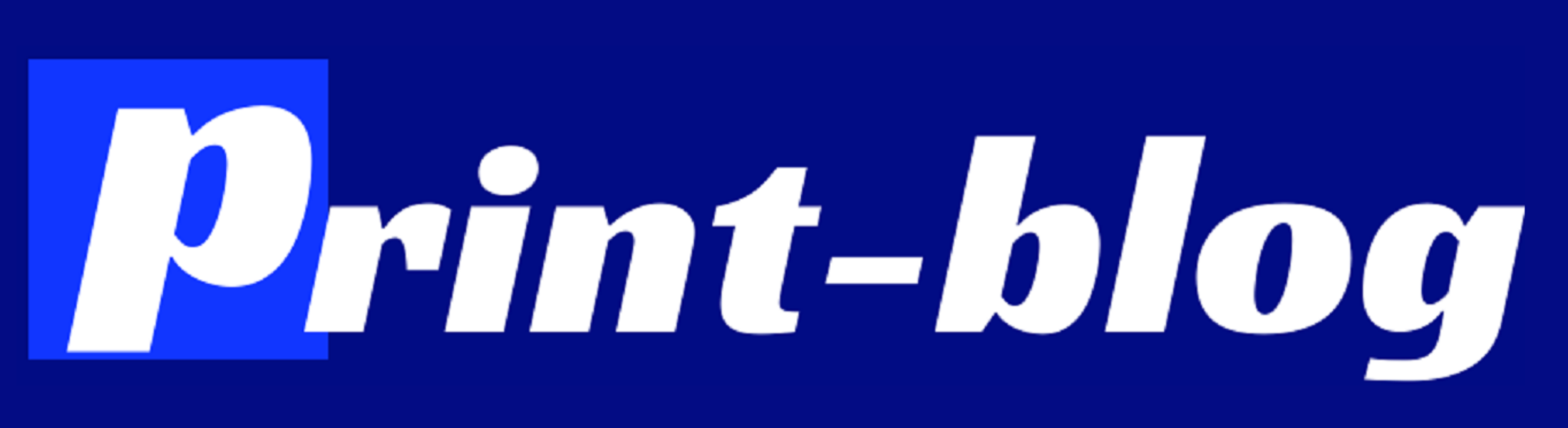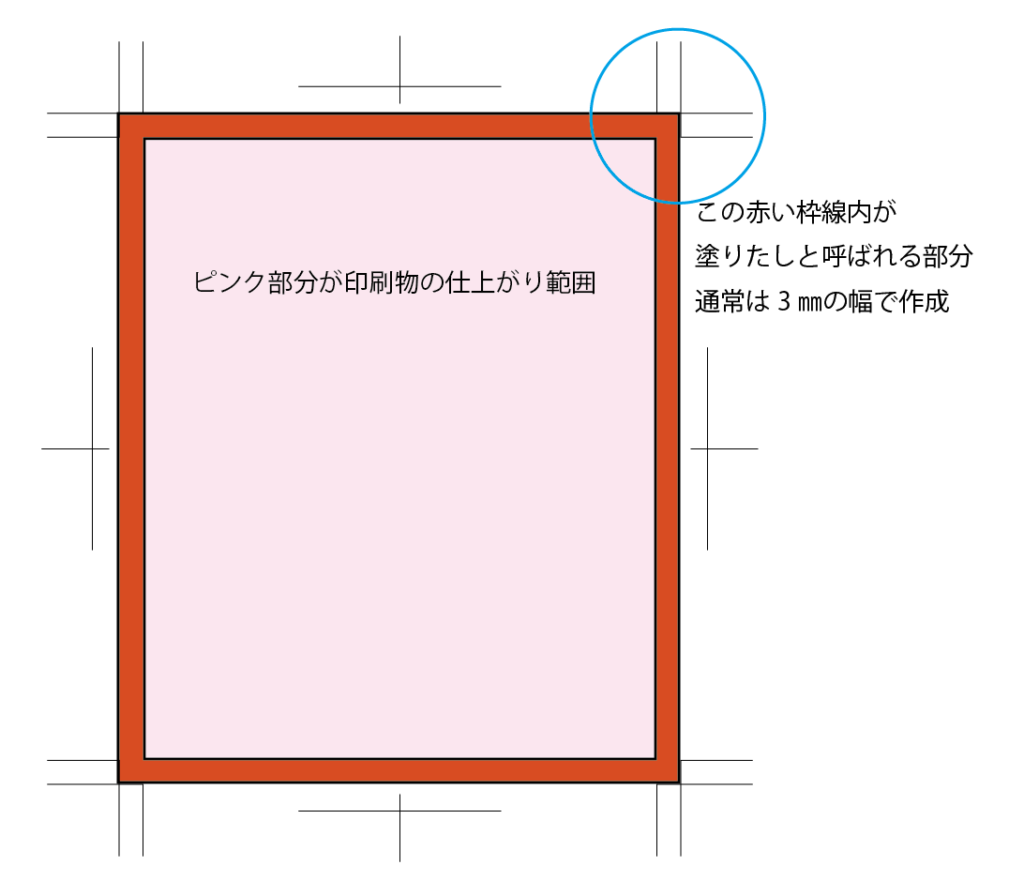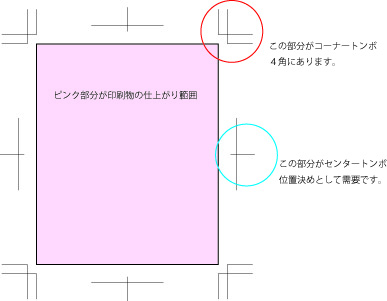印刷物のデータ入稿についてご説明します。
チラシやパンフレットなど様々な印刷物のデザインデータを作成し、いざ印刷会社やネット印刷会社へ入稿となります。今回はその入稿の際に注意すべき4つのポイントをご紹介致します。
サイズの確認
最初に印刷物の制作データのサイズですが、実際の印刷物の規定サイズ通りにつくられているかを確認します。
A4サイズのチラシであれば(210㎜×297㎜)DMやハガキであれば(100㎜×148㎜)といった感じで、印刷物には規定のサイズがあります。まずはその仕上がりサイズが正確な寸法で制作されているかの確認は必須となります。
表面と裏面でサイズが違った……なんて事が無いようにしっかりとデザインデータで確認する必要があります。
両面でサイズが違うと印刷物として不具合な仕上がりになりますので、注意して入稿データを作成しましょう。
フォント(書体)のアウトライン化をおこなう
次に入稿においてはフォント(書体)のアウトライン化をおこなう事を重要です。
まず書体(フォント)とは紙面で使用される文字の事をいいます。
フォント(書体)のアウトライン化って何??
これはチラシやカタログを制作しているアプリケーション(イラストレータ)によって文字の情報を丸ごと図形化するようなものです。印刷データは後に製版という業務を挟み、印刷に適したデータに処理します。その時にアウトライン化がされていない状態でデータを入稿した場合、万が一出力側(アウトプットする印刷機側)に文字(フォント)の情報が無ければ、他の文字に置き換わってしまい、代用されてしまいます。 せっかくデザイン的な文字を制作側で使用しても、肝心な印刷物では違う書体(フォント)に成り代わってしまいます。これを業界的には文字化けという感じで表現します。
書体(フォント)をアウトライン化することにより、書体そのものが画像のような認識となりあらゆるプラットフォームで書体(フォント)の化けが無くなり、デザイン制作通りの意図した書体が印刷物で表現できます。
塗り足しとトンボ作成について
塗りたしとトンボについてご説明します。
印刷物をデザイン制作するなかで、塗り足しとトンボ作成は非常に重要となります。
トンボは制作物の仕上がりサイズの位置を決めるのに必要となります。デザイン制作は基本イラストレータというアプリケーションで制作されることが基本となります。
4つのコーナーに各トンボを設定し、さらに塗り足しと呼ばれる余幅を作成する必要があります。
この余幅の部分が一般的には3㎜必要となります。3㎜の余幅があるために印刷物をトンボで仕上げる際に
少々断裁位置がズレても塗り足しがあるために絵柄が切れたり、紙の白地がでたりすることを防ぎます。
この塗り足しを作成するのはデザイン制作で入稿前に必要となる項目ですが、PDFで校正をされておられる
デザイナーさんはクライアント様へ仕上がりをイメージしやすいように、PDFでは塗り足しを隠した状態で校正されることも多く、つい入稿前に塗り足しを出し忘れることもありますので、ご注意された方がよいでしょう。
特にカタログなどでページ数が多い場合は塗り足しの抜けがでる可能性が高くなりますので、入稿前には充分な時間を取り、安心して印刷会社やネット通販会社へ入稿できるようにしましょう。
ちなみに印刷会社さんの方でも塗り足しやトンボの確認は必ず行いますので、塗り足しが無い場合は指摘をうけますので再入稿する羽目になる可能性もありますので、ご注意しましょう。
印刷会社でも修正できますが、模様や柄、写真などを仕上がりギリギリで使用しているデザインは手直しが複雑となりますので、できるだけ制作サイドで修正される方が賢明ではないでしょうか。

画像の使用について
デザイン制作にあたり、文字情報ばかりではありません。
パンフレットでは商品画像やイメージ画像など紙面上にはたくさんの写真画像が使用されます。
画像を使用する際に重要なことは
- 画像の解像度
- 画像のカラーモード(CMYK、RGBの設定)
- 画像データの配置(リンク切れ)
以上の要素が基本的な項目です。
画像の解像度は画像の質を決めるうえで重要です。 高解像度の画像であれば印刷物に描写された時も鮮明でかつシャープになります。一方低解像度であれば、画像の質が悪くボケたり鮮明に描写されずに印刷物にもそのまま反映されます。一般的には300dpiから350dpiの解像度があれば全く問題はありません。
画像のカラーモードについては基本的に印刷物として入稿する際にはCMYKというカラーモードに変換する必要があります。
印刷物はCMYKの4つの基本色の組み合わせで表現しますので、このモードに変換する必要があります。
WEB用の画像としてはRBGというカラーモードでも問題はありません。RGBはPCやスマホ、テレビなどモニターで表現する際にはRBGで表現されます。印刷物はあくまで4つの色の構成でおこなわれるためにRGB指定で画像を設定するとモニターで見ている画像の色合いと実際印刷物で表現される色合いでギャップが生じます。
CMYKはカラーのレンジ幅(色を表現する色域のようなもの)がRGBより狭いため、画像が濁る(暗くみえたり、鮮やかさが失われる)ように見えますが、印刷物のモードしてはCMYKが基本となりますのでこちらの設定で入稿する事が必要となります。 それゆえにCMYKでも画像を綺麗に表現するために画像色補正が重要となります。

イラストレータなどのアプリケーションで制作するうえで、画像のレイアウト配置をおこないます。
画像を配置する場合はリンク画像として貼り付けておく事が重要です。イラストレータと画像のリンクが切れてしまうと『画像がありません』というアラートへ繋がります。画像が無ければ、他の画像ファイルと置き換えてしまうなどのトラブルにつながりますので、必ずフォルダ内の同一階層内に使用している画像とイラストレータを同居させる必要があります。
まとめ
最後に印刷物のデータ入稿に関する注意点をまとめました。
日々デザイン制作で多忙な時間を費やしておられるデザイナーさんがほとんどで、クライアント様の要望に応えるために必死でデザイン制作されておられるかと思います。
印刷入稿は制作の最終段階の過程となりますので、慎重にかつ、大切なデザインが印刷物に反映されるために最後の詰めとして念入りに準備をしていきましょう。不安な点があれば、発注される印刷会社のご担当者に相談して確認する事もおすすめします。
①サイズの確認をしっかりおこないましょう。
(表面と裏面でサイズ違いが無いか/規定サイズで作成されているか)
②書体(フォント)のアウトライン化を忘れずに行いましょう。
(フォントの化けや文字の詰めや改行を防ぐ)
③塗り足しとトンボ作成を忘れずに。
(トンボは断裁の目安となります 塗り足しは断裁ズレがおきても大丈夫)
④画像は解像度・色モード(CMYK)・リンク切れがないように入稿しましょう。